워터마크가 적용되지 않은 최고의 무료 온라인 비디오 편집기 6개
오늘날 동영상은 소셜 미디어의 새로운 트렌드가 되었습니다. 많은 소프트웨어가 프리미엄 버전 구매를 포함하여 비디오를 만드는 데 투자를 하기 때문에 많은 사람들이 워터마크가 없는 온라인 비디오 편집기를 찾고 싶어합니다. 지불하지 않는 곤경은 비디오 클립에 원치 않는 워터마크를 제공합니다. 워터마크가 없는 무료 온라인 동영상 편집기를 찾고 있다면 잘 찾아오셨습니다!
워터마크가 없는 상위 5개 온라인 비디오 편집자
워터마크가 없는 온라인 비디오 편집기를 선택하려면 많은 고려 사항이 필요합니다. 예를 들어 효과적으로 돕고 편집하려면 기능과 편의성을 고려해야 합니다. 다음은 워터마크가 없는 추천 온라인 비디오 편집기 5개입니다.
1. 클립챔프
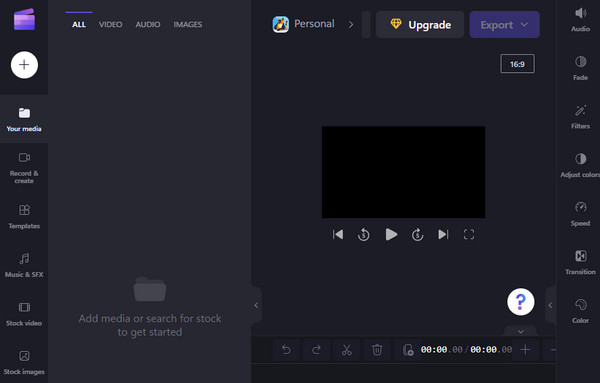
Clipchamp는 사용자가 최고의 도구로 비디오 클립을 만들 수 있도록 도와줍니다. 물론 워터마크가 없는 이 온라인 비디오 편집기를 사용하면 템플릿 사전 설정, 텍스트 및 작품에 추가할 수 있는 기타 요소로 클립을 만들 수 있습니다. 동영상을 편집하려면 먼저 계정을 만들어야 하지만 자동으로 파일을 저장할 수 있습니다.
특징:
◆ 유튜브, 인스타그램, 틱톡과 연동.
◆ 색상, 페이드, 전환 등을 조정합니다.
◆ 비디오 타임라인은 사용하기 쉽고 클립을 미리 볼 수 있습니다.
◆ Photos, CloudDrive 및 Dropbox에서 파일을 가져오려면 활성화합니다.
2. 무비 메이커 온라인
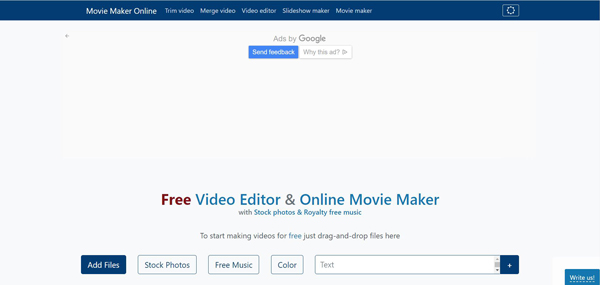
Movie Maker Online을 워터마크가 없는 온라인 비디오 편집기로 사용하는 것은 훌륭한 아이디어입니다. 웹사이트는 너무 많은 광고 없이 직관적인 인터페이스를 가지고 있습니다. 계정을 등록하거나 만들 필요가 없습니다. 비디오를 업로드하고 원하는 대로 편집하기만 하면 됩니다. 내장 테마에서 비디오에 필요한 디자인을 선택할 수 있습니다.
특징:
◆ 동영상 편집을 위한 무료 음악 및 사전 설정을 제공합니다.
◆ 슬라이드쇼 및 애니메이션 제작에 이상적입니다.
◆ 사용하는 모든 도구에 대한 가이드라인을 보여줍니다.
◆ 클립에 포함할 무료 이미지를 제공합니다.
3. Invideo - 무료 온라인 동영상 편집기
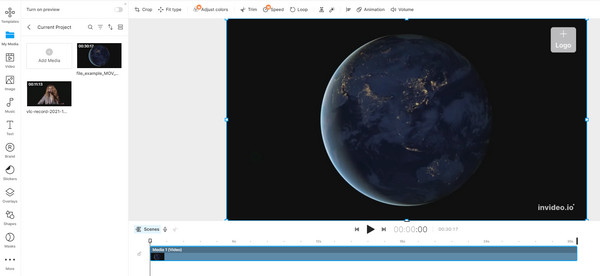
워터마크가 없는 이 온라인 비디오 편집기로 전문적인 비디오 클립을 만들 수 있습니다. 대부분의 도구와 마찬가지로 Invideo는 무료 버전에 액세스하려면 Google 계정에 가입해야 합니다. 오디오 편집기, 스티커, 심지어 녹색 화면까지 필요한 모든 도구를 제공합니다. 단, 무료 버전에서는 일부 기능을 사용할 수 없으므로 프리미엄 버전 구매가 관건입니다.
특징:
◆ 사용자가 자신만의 브랜드 키트를 만들 수 있습니다.
◆ 팀 또는 그룹에 클립 공유를 지원합니다.
◆ 출력 영상을 클라우드나 유튜브에 저장하세요.
◆ CNN, Dropbox, IBM 및 Microsoft가 신뢰합니다.
4. 렌더포레스트
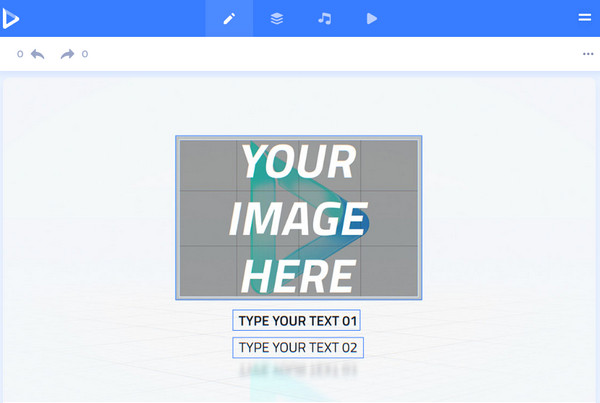
많은 사용자가 비디오 편집을 위한 최고의 도구 중 하나로 워터마크가 없는 이 온라인 비디오 편집기를 추천했습니다. 직관적인 인터페이스는 많은 초보자가 사전 제작된 비디오로 전문적인 비디오를 만들어 제품을 홍보하거나 단편 영화를 만드는 데 도움이 되었습니다. 보다 쉬운 비디오 편집 방법을 찾고 있다면 Renderforest가 적합합니다.
특징:
◆ 사용자는 출력 화면 비율을 선택할 수 있습니다.
◆ 템플릿에는 4K 및 기타 고품질 사전 설정이 포함됩니다.
◆ 사전 설정을 검색하는 더 빠른 방법은 인기 있는 태그를 사용하는 것입니다.
◆ 사용자가 텍스트와 업로드된 이미지를 사용자 정의할 수 있습니다.
5. 캅윙
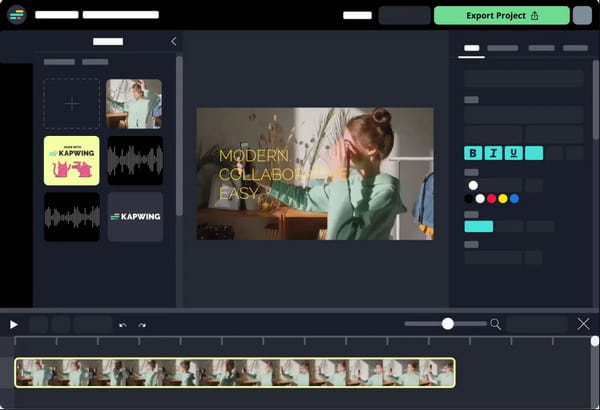
Kapwing은 워터마크가 없는 최고의 온라인 비디오 편집기 중 하나로 명성을 얻었습니다. 전문 사이트를 통해 사용자는 처음부터 비디오를 만들 수 있지만 여전히 다양한 테마에 가장 적합한 템플릿을 제공합니다. Kapwing의 인터페이스는 광고가 없고 탐색하기 쉽습니다.
특징:
◆ TikTok 또는 YouTube 동영상에 적합합니다.
◆ 우수한 비디오 품질로 출력을 저장합니다.
◆ 업로드를 위해 Google 드라이브 및 Google 포토를 지원합니다.
◆ 수백 가지 전환, 레이어 및 요소를 제공합니다.
비디오의 워터마크를 제거하는 방법
워터마크가 없는 무료 온라인 동영상 편집기 외에도 동영상에서 원하지 않는 로고를 제거할 수도 있습니다. AnyRec Video Converter 워터마크 제거 기능을 제공할 만큼 강력한 데스크톱 도구입니다. 몇 번의 클릭만으로 고품질의 깨끗한 비디오 클립을 얻을 수 있습니다. 이 소프트웨어는 또한 사용자가 편집된 영상의 출력 해상도, 프레임 속도, 비트 전송률 및 형식을 선택할 수 있도록 합니다. AnyRec Video Converter를 설치하고 비디오 편집기로서 독특한 기능을 경험하십시오!

사용자가 워터마크를 제거하거나 텍스트, 이미지, 모양 등으로 다른 것을 사용자 지정할 수 있는 뛰어난 비디오 편집기입니다.
불필요한 개체를 효과적으로 삭제하기 위해 워터마크 제거기의 크기와 위치를 변경하는 필수 도구를 제공합니다.
형식, 해상도, 프레임 속도, 인코더, 품질 등과 같은 출력 비디오 편집을 지원합니다.
편집 및 처리되는 동안 비디오 파일의 원래 품질을 유지하기 위해 AI 지원.
AnyRec Video Converter를 사용하여 비디오에서 워터마크를 제거하는 방법:
1 단계.공식 웹사이트에서 AnyRec Video Converter를 다운로드하여 설치하세요. 완료되면 장치에서 소프트웨어를 실행하고 "도구 상자" 메뉴로 이동합니다. "비디오 워터마크 제거" 버튼을 클릭하고 컴퓨터 폴더에서 원하는 파일을 업로드하세요.

2 단계.성공적으로 업로드되면 "워터마크 제거 영역 추가" 버튼을 클릭하여 도구를 사용자 정의하세요. 워터마크 제거제를 적용하려는 비디오 타임라인을 이동할 수 있습니다. 미리보기에서 흐릿한 도구를 비디오 클립의 원하는 영역으로 드래그하세요.

3단계.특정 크기와 위치를 적용할 수 있는 창 오른쪽의 기능을 사용할 수도 있습니다. 편집된 클립을 미리 보려면 "재생" 버튼을 클릭하세요. 그런 다음 "출력" 메뉴로 이동하여 일부 영상 부분을 변경하세요. 비디오 형식, 프레임 속도, 해상도, 비트 전송률 및 오디오 설정을 선택합니다. 변경 사항을 저장하려면 "확인"버튼을 클릭하십시오.
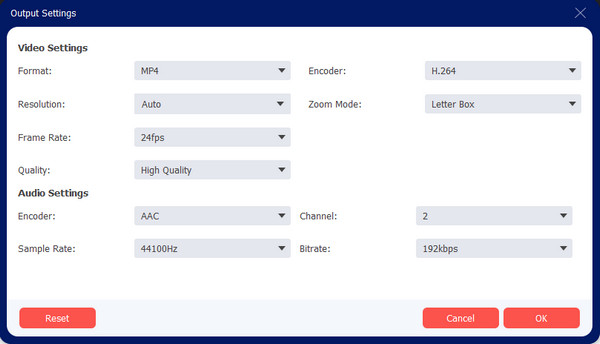
4단계.기본 인터페이스로 돌아가서 "저장 위치" 메뉴로 이동하여 비디오에 지정된 항목을 선택하세요. 출력을 저장하기 전에 출력 이름을 바꿀 수도 있습니다. 마지막으로 "내보내기" 버튼을 클릭하여 변경 사항을 처리합니다. 보고 즐기세요!

온라인 비디오 편집기 워터마크 없음에 대한 자주 묻는 질문
-
TikTok 동영상 워터마크를 제거할 수 있나요?
휴대폰에 TikTok 동영상을 저장하면 항상 워터마크가 적용됩니다. 많은 사람들이 원하는 TikTok 워터마크 제거, 움직이는 워터마크를 잘라낼 수 있지만 동영상의 품질이 낮아집니다. 사용하는 또 다른 대안은 워터마크 없이 TikTok 비디오를 다운로드하는 데 도움이 되는 SnapTik입니다. 웹사이트는 스마트폰과 컴퓨터에서 사용할 수 있습니다.
-
스마트폰용 최고의 비디오 편집기는 무엇입니까?
Google Play 및 App Store에서 워터마크가 없는 많은 동영상 편집기를 찾을 수 있습니다. InShot, GoPro Quik, Adobe Premiere Rush, iMovie 및 KineMaster를 사용해 볼 수 있습니다. 일부 앱은 결제를 요구할 수 있지만 대부분 동영상에 워터마크를 적용하지 않습니다.
-
온라인 비디오 편집기를 사용하는 것이 안전한가요?
분명하게 예입니다. 거의 모든 비디오 편집기는 비디오 편집에 안전하게 사용할 수 있으므로 비디오가 유출될 염려가 없습니다. 그러나 모든 사용자가 사이트에서 스팸이나 광고를 받는 것으로부터 안전하다는 보장은 없습니다.
결론
워터마크가 없는 권장 온라인 비디오 편집기를 사용하여 항상 원했던 비디오 클립을 만들 수 있습니다. 기능이나 장치를 통한 접근성과 같은 온라인 도구를 선택할 때 몇 가지 요소를 고려해야 합니다. 다음과 같은 전문 데스크탑 도구에 투자 AnyRec Video Converter 또한 더 높은 품질의 출력물을 만드는 것이 좋습니다. 무료 평가판을 사용해 보고 미디어 파일 변환, 압축, 병합 및 오디오 동기화를 위한 무료 기능을 즐기십시오.
 오디오를 더 깨끗하게 만들기 위해 비디오에서 배경 소음을 제거하는 방법
오디오를 더 깨끗하게 만들기 위해 비디오에서 배경 소음을 제거하는 방법